笔记本卡顿问题解决方法(一键优化,让你的笔记本飞起来)
随着科技的进步和应用程序的不断增多,许多用户都遇到了笔记本卡顿的问题。笔记本卡顿不仅严重影响工作效率,还会给用户带来不必要的烦恼。本文将为大家介绍一些有效的方法来解决笔记本卡顿问题,通过一键优化,让你的笔记本飞起来。

清理系统垃圾文件,释放内存
清理系统垃圾文件是解决笔记本卡顿问题的第一步,可以有效释放内存,提高系统运行速度。具体操作如下:打开“控制面板”→“系统和安全”→“管理工具”→“磁盘清理”,勾选需要清理的选项,点击“确定”即可。
关闭自启动程序,减少系统负担
过多的自启动程序会占用大量系统资源,导致笔记本卡顿。关闭不必要的自启动程序可以减轻系统负担,提高响应速度。具体操作如下:按下“Ctrl+Shift+Esc”打开任务管理器,切换到“启动”选项卡,右键点击不需要自启动的程序,选择“禁用”。

升级硬件配置,提升性能表现
对于老旧笔记本,升级硬件配置是解决卡顿问题的最直接方法。可以增加内存条、更换固态硬盘等方式来提升笔记本的性能表现,使其运行更加流畅。
优化系统设置,提高运行效率
通过优化系统设置,可以提高笔记本的运行效率,减少卡顿现象。具体操作如下:打开“控制面板”→“系统和安全”→“系统”,点击“高级系统设置”,在“性能”选项卡中选择“最佳性能”。
清理浏览器缓存和插件,加快网页加载速度
浏览器缓存和插件会占用大量内存和CPU资源,导致笔记本卡顿。定期清理浏览器缓存和禁用不必要的插件,可以加快网页加载速度,提高浏览器的响应速度。
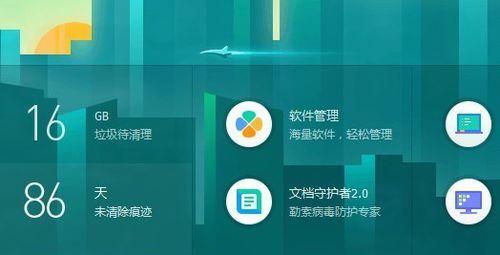
定期进行病毒扫描和系统更新
病毒感染和系统漏洞会导致笔记本卡顿。定期进行病毒扫描和系统更新,可以有效防止病毒侵袭和修复系统漏洞,保持笔记本的正常运行。
关闭多余的图形特效和动画效果
过多的图形特效和动画效果会消耗大量的系统资源,使笔记本卡顿。关闭多余的图形特效和动画效果,可以释放系统资源,提高笔记本的运行速度。
优化硬盘碎片整理,提高读写速度
硬盘碎片会影响读写速度,导致笔记本卡顿。定期进行硬盘碎片整理,可以提高硬盘的读写速度,加快文件访问速度。
关闭无线网络,减少网络负担
无线网络连接会占用一定的系统资源,导致笔记本卡顿。当不需要使用无线网络时,可以关闭无线连接,减少系统负担,提高笔记本的运行速度。
清理桌面图标,减少系统负担
桌面上过多的图标会占用系统资源,导致笔记本卡顿。清理桌面上不需要的图标,可以减少系统负担,提高系统运行速度。
关闭自动更新,减轻系统压力
自动更新会在后台下载和安装软件补丁,导致笔记本卡顿。关闭自动更新,可以减轻系统压力,提高笔记本的运行效果。
清理系统缓存,释放磁盘空间
系统缓存会占用磁盘空间,导致笔记本卡顿。定期清理系统缓存,可以释放磁盘空间,提高笔记本的运行速度。
安装杀毒软件,防止病毒侵袭
安装杀毒软件可以有效防止病毒侵袭,保护笔记本的安全。选择好评较高的杀毒软件,及时更新病毒库,定期进行全盘扫描。
减少同时运行的程序数量
同时运行过多的程序会占用大量的系统资源,导致笔记本卡顿。合理安排运行的程序数量,减少不必要的后台进程,提高笔记本的运行效率。
重装操作系统,恢复出厂设置
如果以上方法无法解决笔记本卡顿问题,可以考虑重装操作系统,恢复出厂设置。重装操作系统可以清除所有数据和软件,并还原到初始状态,提高笔记本的运行速度。
通过清理垃圾文件、关闭自启动程序、升级硬件配置、优化系统设置等方法,可以有效解决笔记本卡顿问题。用户可以根据自身情况选择适合的方法,提高笔记本的运行效果,让工作和学习更加顺畅。
标签: 卡顿问题解决
相关文章

最新评论